サクッと交換
*QRコードの読み込み*
 |
QRコード化した連絡先やURLを読み込むことができます。
※ご利用環境等(明るさ、印刷品質、撮影角度、他)によって読み取り精度が異なります。 ※iPhone3G/iPod touchの場合は、マクロレンズの使用を推奨します。 |
<操作手順>
~iPhone 3G でQRコードを読み込む場合のコツ~
– 対象のQRコードからiPhone 3Gを30~50cm離して撮影してください。
– なるべく明るい場所で撮影してください。暗いと認識率が下がります。
– 手ぶれしないよう固定して撮影してください。
1.QRコードの自動検出(「オート」モード)
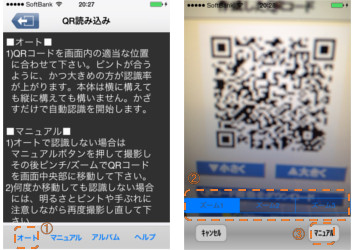
①【オート】をタップしてカメラを起動し、QRコードにかざします。ピントが合うように集中してください。
②3種類のズームを適宜切り替えてお試しください。次回起動時には選択中のズームが初期設定されています。
③自動検出し難い場合は【マニュアル】をタップして手動撮影に切り替えることもできます。
■デコードが成功したら…
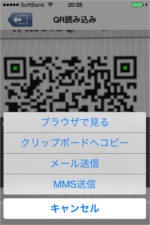
– URLの場合、アプリ内ブラウザで表示もしくは、クリップボードへコピー、メール送信、MMS送信が選択できます。
– ブラウザはSafariを選択することもできます。
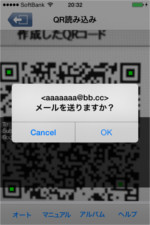
– メールアドレスの場合、メーラーが起動します。
– QRコードの作り方によってはメーラーが起動せず、「メール送信」等のメニューが表示されます。「メール送信」を選択するとメール本文にメールアドレスが表示されますので、コピー&ペースト操作をしてください。
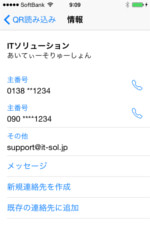
– アドレスデータの場合、アドレス帳に登録できます。
– 上記他、テキストデータの場合、クリップボードへコピー/メール送信/MMS送信が選択できます。
※iPhone3GS/4の方が認識率は高いです。
※自動検出がし難い場合は、下記のように撮影・拡大をお試しください。
2.QRコードの撮影/写真アルバムからQRコードを選択
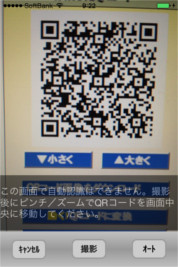
①「マニュアル」モードを選択しカメラでQRコードを撮影、または「アルバム」を選択し、写真アルバムに保存しているQRコードの画像を選択します。
②ピンチ/ズームでQRコードを画面中央部分に移動します。
③何度か移動しても認識しない場合は再撮影して下さい。
④認識すると連絡先や、URL等を読み込むことができます。
~「サクッと交換」*他機能*~
■設定